Hoe u de FFXIV-scriptfoutmelding kunt oplossen: 5 effectieve oplossingen
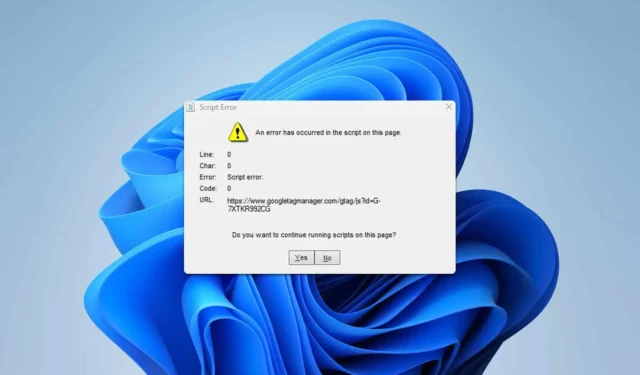
Veel gebruikers krijgen een FFXIV-scriptfout wanneer ze de game proberen te starten. Deze fout kan de gameplay hinderen, maar gelukkig zijn er verschillende oplossingen beschikbaar om dit op te lossen.
Wat veroorzaakt de FFXIV-scriptfout?
Deze fout wordt voornamelijk veroorzaakt door uw beveiligingsinstellingen van Internet Explorer. In sommige gevallen kunnen uw proxy-instellingen ook tot dit probleem leiden.
Hoe kan ik de foutmelding van het FFXIV-script oplossen?
1. Internetopties wijzigen
- Kopieer de URL die in het foutbericht wordt weergegeven.
- Druk op de Windows toets + S, typ “internetopties” en selecteer Internetopties .
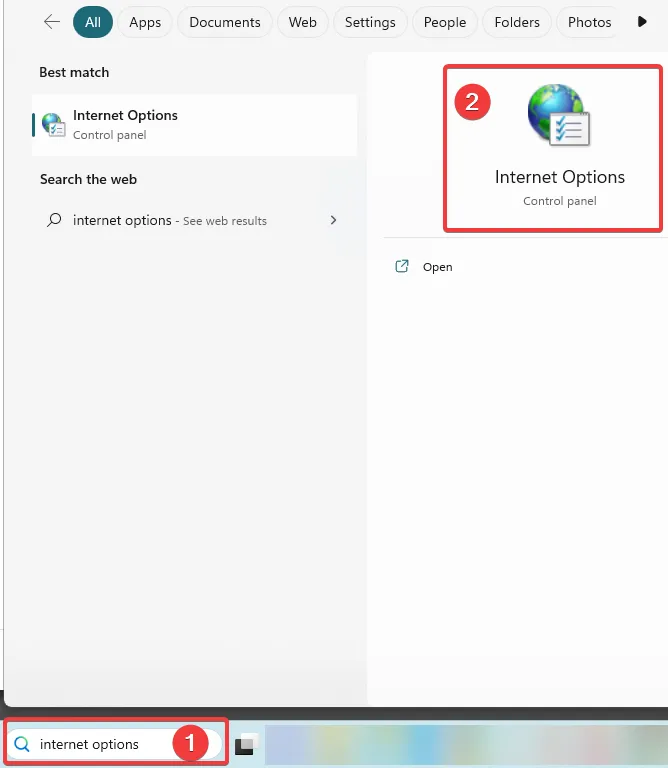
- Ga naar het tabblad Beveiliging, kies Beperkte websites en klik op de knop Websites .
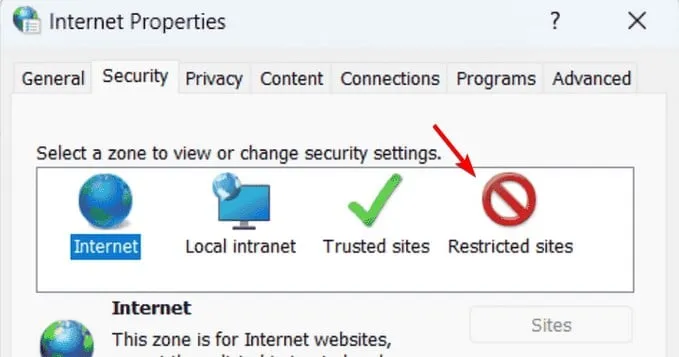
- Plak de URL uit stap 1, klik op Toevoegen en sla uw wijzigingen op.
2. Schakel Intranet-sites weergeven in de compatibiliteitsweergave uit
- Open Internetopties opnieuw.
- Ga naar het tabblad Programma’s en kies Add-ons beheren .
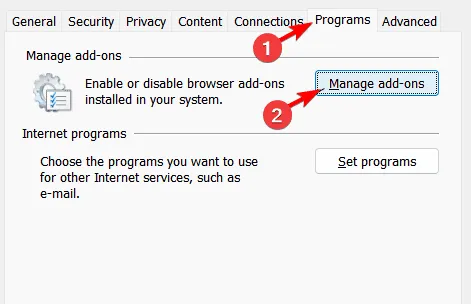
- Klik onderaan op Meer informatie over werkbalken en extensies om Internet Explorer te starten.
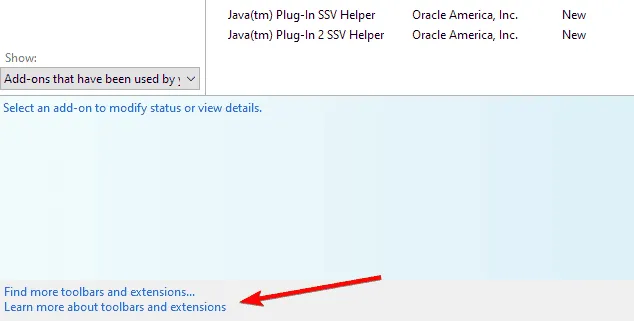
- Klik in Internet Explorer op het tandwielpictogram en selecteer Instellingen voor compatibiliteitsweergave .
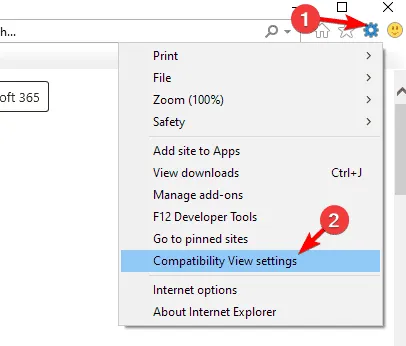
- Schakel het selectievakje Intranetsites weergeven in compatibiliteitsweergave uit en sla uw wijzigingen op.
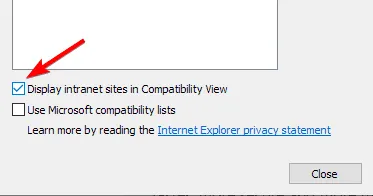
3. Wis de cache in Internetopties
- Open Internetopties .
- Ga naar het tabblad Algemeen en klik op de knop Verwijderen in Browsegeschiedenis.
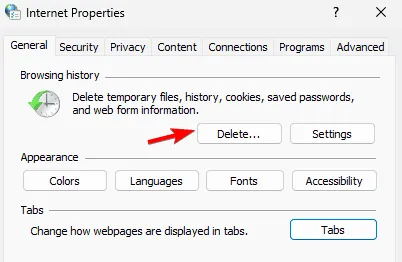
- Bevestig uw actie om de cache te verwijderen.
- Start het spel opnieuw.
4. Proxy uitschakelen
- Druk op de Windowstoets + Iom Instellingen te openen.
- Ga naar Netwerk en internet en selecteer Proxy .
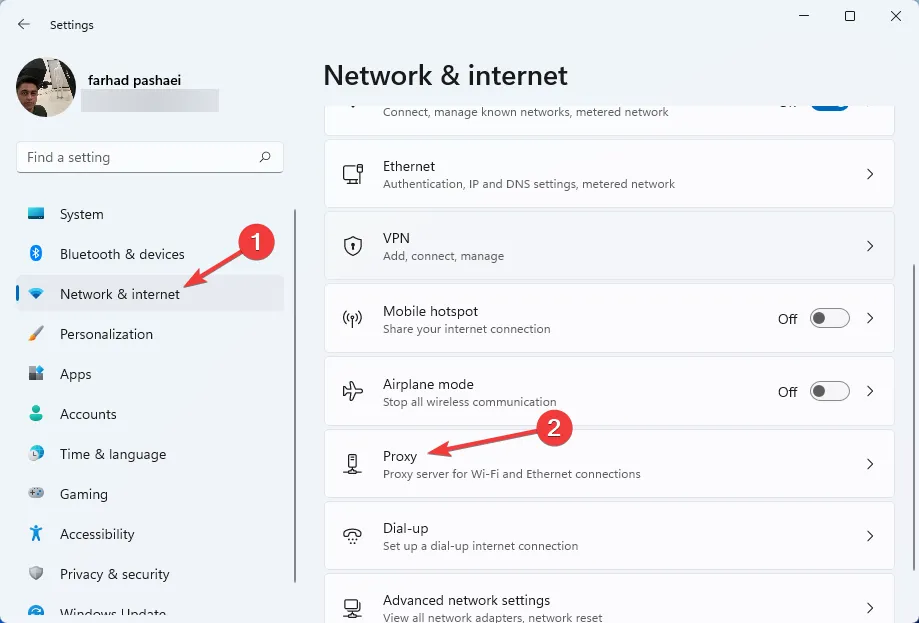
- Schakel Instellingen automatisch detecteren uit .
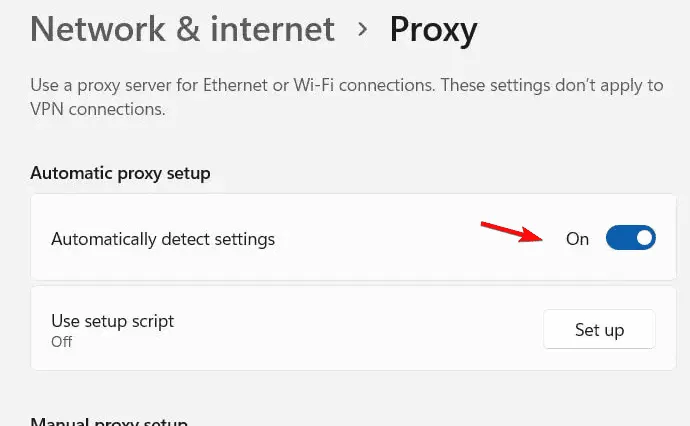
5. Andere internetopties om te wijzigen
- Open Internetopties .
- Wis de cache en de browsegeschiedenis zoals beschreven in Oplossing 3.
- Zet de schuifregelaar op het tabblad Beveiliging op de laagste stand.
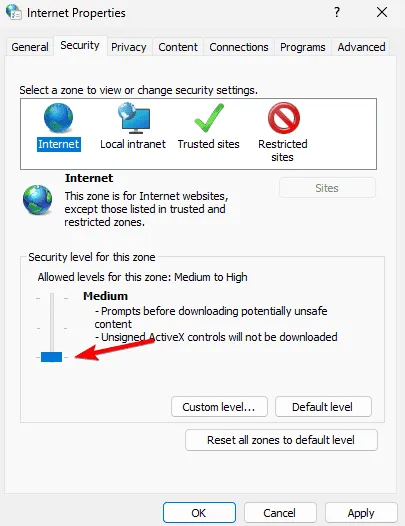
- Ga naar het tabblad Privacy en vervolgens Geavanceerd. Selecteer Accepteren voor zowel First-Party als Third-Party Cookies .
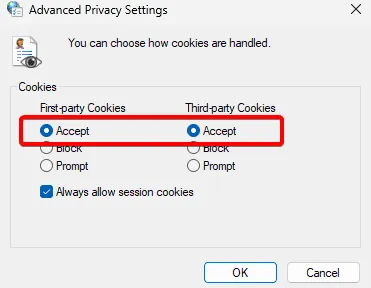
- Schakel op het tabblad Geavanceerd de optie Software mag worden uitgevoerd of geïnstalleerd, zelfs als de handtekening ongeldig is in .
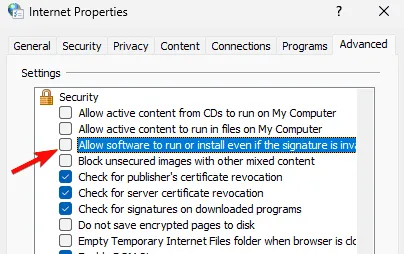
- Controleer alle versies van SSL en TLS en zorg ervoor dat u SSL 3.0 uitvinkt .
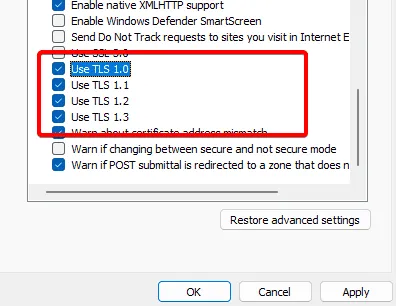
- Sla je wijzigingen op en start het spel als administrator.
De FFXIV script error verwijst vaak naar Google Tag Manager, maar het volgen van deze oplossingen zou u moeten helpen het probleem snel op te lossen. Voor meer informatie kunt u het speciale artikel over script errors raadplegen.



Geef een reactie